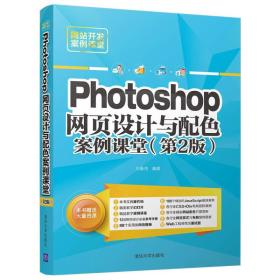
Photoshop 网页设计与配色案例课堂(第2版)(网站开发案例课堂)
¥ 43.86 5.6折 ¥ 78 全新
库存2件
作者刘春茂 著
出版社清华大学出版社
出版时间2017-12
版次1
装帧平装
货号R2库 12-26
上书时间2024-12-27
- 在售商品 暂无
- 平均发货时间 25小时
- 好评率 暂无
- 最新上架
商品详情
- 品相描述:全新
图书标准信息
- 作者 刘春茂 著
- 出版社 清华大学出版社
- 出版时间 2017-12
- 版次 1
- ISBN 9787302489917
- 定价 78.00元
- 装帧 平装
- 开本 16开
- 纸张 胶版纸
- 页数 533页
- 字数 820千字
- 正文语种 简体中文
- 【内容简介】
-
《Photoshop网页设计与配色案例课堂(第2版)》共20章,包括初识Photoshop CC、图像的基本操作、选区的创建与基本操作、调整图像的色彩、修饰与绘制图像、快速制作图像特效、图层蒙版与通道的应用、制作网页特效文字、制作网页按钮与导航条、制作网页特效边线与背景、制作网页Logo、制作网页Banner、网页配色基础概述、网页配色的要领、网页配色的色彩表现、网页配色工具的使用、根据网页色调进行配色、不同网站网页配色设计分析。*后以两个综合网站的设计为例进行讲解。每章的实战案例可以帮助读者进一步巩固所学的知识,提高综合实战能力。
《Photoshop网页设计与配色案例课堂(第2版)》内容丰富全面,图文并茂,步骤清晰,通俗易懂,使读者能轻松理解Photoshop CC网页设计与配色的方法,并能解决实际生活或工作中的问题,真正做到知其然更知其所以然。
《Photoshop网页设计与配色案例课堂(第2版)》注重实用,可操作性强,详细讲解了书中每一个知识点和技巧,适合所有的网页设计初学者快速入门,同时也适合想全面了解Photoshop CC网页设计与配色的设计人员阅读。
- 【作者简介】
-
刘春茂,本科毕业于上海复旦大学,硕士毕业于清华大学。曾在美国IBM公司移动产品开发组从事Android平台应用的开发。
擅长的核心技术
媒体和教育领域个性化信息推荐,网站用户行为数据挖掘,健康领域非结构化数据处理。
擅长的其他技术
熟悉各种网站和手机(Andorid和iOS)app的开发等,精通Java, C/C++, PHP, Python等流行语言并对Hadoop, MapReduce等大数据框架有深入研究。
- 【目录】
-
目 录
第1章 初识Photoshop CC 1
1.1 安装与卸载Photoshop CC 2
1.1.1 安装Photoshop CC的系统需求 2
1.1.2 安装Photoshop CC 3
1.1.3 卸载Photoshop CC 5
1.2 启动与退出Photoshop CC 6
1.2.1 启动Photoshop CC 6
1.2.2 退出Photoshop CC 7
1.3 Photoshop CC的工作界面 9
1.3.1 认识菜单栏 9
1.3.2 认识选项栏 10
1.3.3 认识工具箱 10
1.3.4 认识图像窗口 11
1.3.5 认识面板 12
1.3.6 认识状态栏 13
1.4 Photoshop CC的新增功能 15
1.4.1 多画板支持 15
1.4.2 增强的移动应用程序设计 15
1.4.3 液化滤镜增强 16
1.4.4 将模糊画廊效果应用为
智能滤镜 16
1.4.5 从形状或文本图层复制CSS
属性 16
1.4.6 条件动作 17
1.4.7 高dpi显示支持 17
1.4.8 全新的图像资源生成功能 17
1.4.9 全新的智能增加取样 18
1.4.10 全新的防抖滤镜 18
1.4.11 增强的Camera Raw功能 19
1.4.12 全新的3D面板 19
1.5 Photoshop CC的学习方法 20
1.5.1 使用帮助资源 20
1.5.2 学习Photoshop的三大步骤 20
1.6 综合案例——在Photoshop CC中
构建网页结构 21
1.7 跟我学上机——使用Photoshop CC
进行切图 21
1.8 疑难解惑 23
第2章 图像的简单编辑 25
2.1 查看图像 26
2.1.1 使用导航器查看图像 26
2.1.2 使用缩放工具查看图像 26
2.1.3 使用抓手工具查看图像 27
2.1.4 多角度查看图像 28
2.1.5 使用菜单栏缩放图像 29
2.1.6 在多窗口中查看图像 29
2.2 图像的移动与裁剪 30
2.2.1 移动图像 30
2.2.2 使用裁剪工具 32
2.2.3 使用透视裁剪工具 33
2.2.4 用【裁剪】命令裁剪 34
2.2.5 用【裁切】命令裁切 34
2.3 调整图像和画布 35
2.3.1 调整图片的大小 35
2.3.2 调整画布的大小 36
2.3.3 旋转图像与画布 37
2.3.4 显示画布之外的图像 39
2.4 图像的拷贝与粘贴 39
2.4.1 复制文档 39
2.4.2 拷贝图像 40
2.4.3 合并拷贝图像 41
2.4.4 剪切图像 42
2.4.5 粘贴与选择性粘贴图像 43
2.4.6 清除图像 44
2.5 图像的变换与变形 45
2.5.1 缩放与旋转图像 45
2.5.2 斜切与扭曲图像 47
2.5.3 透视与变形图像 48
2.5.4 内容识别缩放图像 50
2.5.5 操控变形图像 51
2.6 综合案例——将照片设置为
桌面背景 54
2.7 跟我学上机——裁剪并修齐扫描出的
照片 57
2.8 疑难解惑 57
第3章 运用选区编辑图像 59
3.1 创建规则选区 60
3.1.1 创建矩形选区 60
3.1.2 创建圆形与椭圆形选区 62
3.1.3 创建单行与单列选区 63
3.2 创建不规则选区 64
3.2.1 创建任意不规则选区 64
3.2.2 创建有一定规则的选区 65
3.2.3 自动创建不规则选区 66
3.3 快速创建选区 68
3.3.1 使用快速选择工具创建选区 68
3.3.2 使用魔棒工具创建选区 69
3.4 使用其他命令创建选区 71
3.4.1 使用【色彩范围】命令
创建选区 71
3.4.2 使用钢笔工具创建选区 73
3.4.3 使用通道创建选区 74
3.5 选区的基本操作 74
3.5.1 选择全部选区与反选选区 74
3.5.2 取消选择和重新选择 75
3.5.3 添加选区与减去选区 75
3.5.4 复制与移动选区 77
3.5.5 隐藏或显示选区 78
3.6 选区的编辑操作 79
3.6.1 选区图像的变换 79
3.6.2 存储和载入选区 79
3.6.3 描边选区 80
3.6.4 羽化选区边缘 81
3.6.5 扩大选取与选取相似 82
3.6.6 修改选区边界 82
3.6.7 平滑选区边缘 83
3.6.8 扩展与收缩选区 84
3.7 综合案例——设计光盘的封面 85
3.8 跟我学上机——抠取图像中的
细致边缘 88
3.9 疑难解惑 91
第4章 调整图像的色彩和色调 93
4.1 认识图像的颜色模式 94
4.1.1 位图模式 94
4.1.2 灰度模式 95
4.1.3 双色调模式 95
4.1.4 索引颜色模式 96
4.1.5 RGB颜色模式 98
4.1.6 CMYK颜色模式 98
4.1.7 Lab颜色模式 99
4.1.8 颜色深度 99
4.2 图像色调的调整 100
4.2.1 调整图像的亮度与对比度 100
4.2.2 使用【色阶】命令调整图像 100
4.2.3 使用【曲线】命令调整图像 104
4.2.4 调整图像的曝光度 107
4.3 图像色彩的调整 108
4.3.1 【色相/饱和度】命令 108
4.3.2 【自然饱和度】命令 110
4.3.3 【色彩平衡】命令 110
4.3.4 【黑白】命令 112
4.3.5 【照片滤镜】命令 113
4.3.6 【通道混合器】命令 113
4.3.7 【匹配颜色】命令 115
4.3.8 【替换颜色】命令 116
4.3.9 【可选颜色】命令 118
4.3.10 【阴影/高光】命令 119
4.4 特殊效果的色调调整 120
4.4.1 【反相】命令 121
4.4.2 【色调分离】命令 121
4.4.3 【阈值】命令 122
4.4.4 【渐变映射】命令 122
4.4.5 【去色】命令 123
4.4.6 【色调均化】命令 123
4.5 自动调整图像色彩 124
4.6 综合案例——校正显示效果偏红的
图片 125
4.7 跟我学上机——查看图像印刷效果 127
4.8 疑难解惑 128
第5章 修饰和绘制图像 129
5.1 修复图像中的污点与瑕疵 130
5.1.1 修复图像中的污点 130
5.1.2 修复图像中的瑕疵 130
5.1.3 修复图像选中的区域 131
5.1.4 内容感知移动工具 132
5.1.5 消除照片中的红眼 133
5.2 通过图像或图案修饰图像 133
5.2.1 通过复制图像修饰图像 134
5.2.2 通过图案修饰图像 135
5.3 通过橡皮擦修饰图像 135
5.3.1 擦除图像中指定的区域 136
5.3.2 擦除图像中指定的颜色 136
5.3.3 擦除图像中相近的颜色 137
5.4 修饰图像中的细节 138
5.4.1 修饰图像中生硬的边缘 138
5.4.2 提高图像的清晰度 139
5.4.3 通过涂抹修饰图像 139
5.5 通过调色修饰图像 140
5.5.1 减淡工具和加深工具 140
5.5.2 改变图像色彩的饱和度 141
5.6 使用绘画工具绘制图像 141
5.6.1 认识【画笔】和【画笔预设】
面板 141
5.6.2 使用画笔工具为黑白
图像着色 144
5.6.3 使用铅笔工具绘制铅笔形状 145
5.6.4 使用颜色替换工具为
图像换色 146
5.6.5 使用混合器画笔工具绘制
油画 147
5.7 使用历史记录画笔工具绘制图像 148
5.7.1 使用历史记录画笔工具通过
源数据绘画 149
5.7.2 使用历史记录艺术画笔工具
绘制粉笔画 150
5.8 使用填充工具填充图像 151
5.8.1 使用渐变工具绘制彩虹 151
5.8.2 使用油漆桶工具为图像着色 153
5.9 综合案例——制作放射线背景图 154
5.10 跟我学上机——自定义我的画笔 154
5.11 疑难解惑 155
— 没有更多了 —


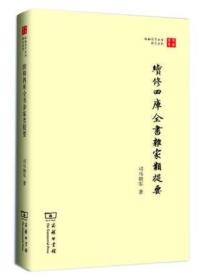




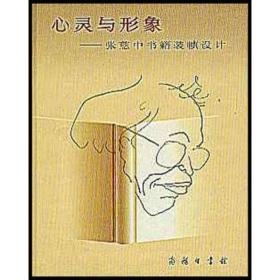

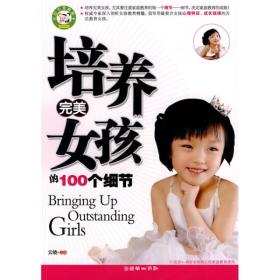


以下为对购买帮助不大的评价